
Android-apper på Chromebook er flotte for å få ting gjort , men de lar også Chromebooks bli mer spillvennlige enn noen gang før, takket være Google Play store spillkatalog. Koble det med en Bluetooth-kontroller, og du har en ganske solid liten spillrigg på farten.
Du spiller kanskje ikke de nyeste og beste AAA PC-spillene på Chromebooken din, men du kan spille mange av de Android-spill med nesten konsollkvalitet , så lenge som Chromebook støtter Android-apper .
Velg først og par kontrolleren din
Hvis du allerede har en spillkontroller for Android, kan du prøve! Det er stor sjanse for at det også fungerer med Chromebooken din. Men hvis du er i markedet, er det mye å velge mellom. Jeg gjorde det meste av testingen min med en Jeg kan Pro ($ 41), som uten tvil er en av de beste kontrollerne der ute for Android-spill.
I SLEKT: De beste Android-appene du bør bruke på Chromebooken din
Det er også verdt å nevne at du også kan bruke en Xbox- eller PlayStation-kontroller med Chrome OS, selv om de må kobles til via USB i stedet for å parres via Bluetooth. Jeg testet spill med DualShock 4 over USB, og syntes det var ganske hit og miss - spill som fungerte med det ga en flott erfaring, men de som ikke gjorde det, vel ... ikke. Så, virkelig, kjørelengden din vil variere her - det er en kombinasjon av kontrolleren du bruker med spillet du spiller.
Hvis du bruker en Bluetooth-kontroller, kobler du den som alle andre Bluetooth-enheter. Forsikre deg først om at kontrolleren din er i paringsmodus. Hvis du ikke er sikker på hvordan du gjør dette, kan du lese produsentens dokumentasjon. Klikk deretter på systemstatusfeltet og deretter på “Bluetooth”.
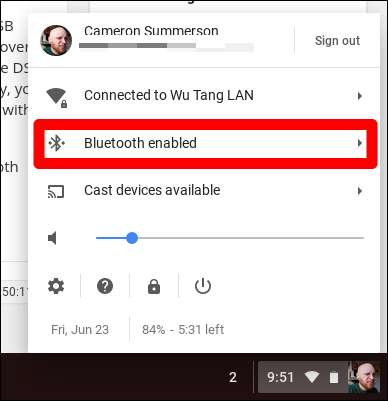
Finn kontrolleren din under "Unpaired Devices" og klikk på den. Etter noen sekunder bør du være klar til å gå.
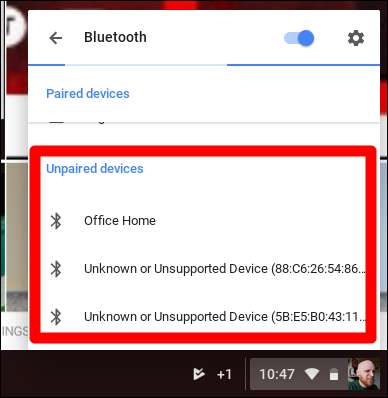
Hvis du bruker en USB-kontroller, er det bare å koble den til - hvis den er kompatibel, skal den fungere umiddelbart. For hva det er verdt, endte jeg med å foretrekke opplevelsen av DualShock over USB enn Moga over Bluetooth på hvert spill som fungerte med begge deler.
Deretter fyrer du opp spillet ditt
I SLEKT: De beste "konsollignende" spillene for iPhone, iPad og Android
Med kontrolleren din koblet til, er det bare å laste ned noen spill fra Google Play og fyre dem opp. Vær oppmerksom på at ikke alle spill har kontrollerkompatibilitet, og du må konfigurere knapper i andre. Virkelig, mange Android-spill er ikke designet for kontrollere, så du må bare skyte opp favorittitlene dine og se hva som skjer.
Hvis du leter etter noen solide spill som har innebygd kontrollerkompatibilitet, er det en håndfull titler du kan sjekke ut:
- Riptide GP2
- Riptide fastlege: Renegade
- Modern Combat 5
- NBA Jam
- Skyggepistol (krever kartlegging)
- Shadowgun: DeadZone (krever kartlegging)
- Dead Trigger 2
- Ukjent
- Grand Theft Auto III , San Andreas , Vice City , Chinatown Wars , Liberty City Stories
- Minecraft
- Never Alone: Ki Edition
Det er på ingen måte en full liste - det er hundrevis av titler med kontrollerstøtte. Dette er bare noen få som jeg testet og syntes å fungere usedvanlig bra med en spillkontroller.







